
Attention:
- Le logiciel (SpeedDIAL) de Worldpac doit être déjà installé, mis à jour et fonctionnel sur chaque poste qui l'utilisera. Cliquez ici pour accéder à la page de téléchargement
- GEM-CAR ne fera que lancer le logiciel à partir du Point de Vente
- Une configuration du SpeedDIAL sera nécessaire pour:
- L'accès automatique
- Transférer les items vers le Point de Vente et finaliser l'achat dans SpeedDIAL
À partir de GEM-CAR
À partir du menu principal, allez dans Configuration > Informations générales:

- Allez dans la section "Ressources Internet",
- Descendez dans la liste et sélectionnez "Worldpac",
- Si la case "Actif" est cochée, passez à la prochaine section de cette FAQ,
- Sinon, contactez le Support pour l'activer au 1-844-909-9800.
À partir du menu principal, allez dans Configuration > Configuration locale:

- Allez dans la section "Données générales",
- Dans le bas, cochez la case:
- Activer Worldpac sur ce poste
- Cliquez sur la disquette pour enregistrer.
À partir de Worldpac (SpeedDIAL)
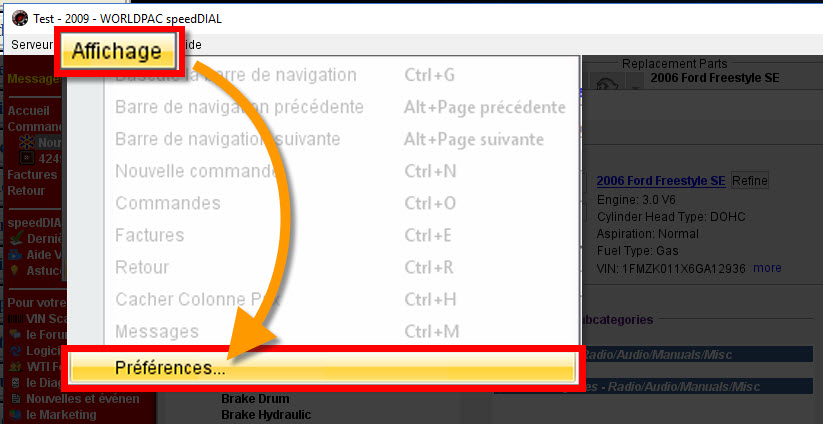
- À partir de la barre de menu, allez à Affichage > Préférences,
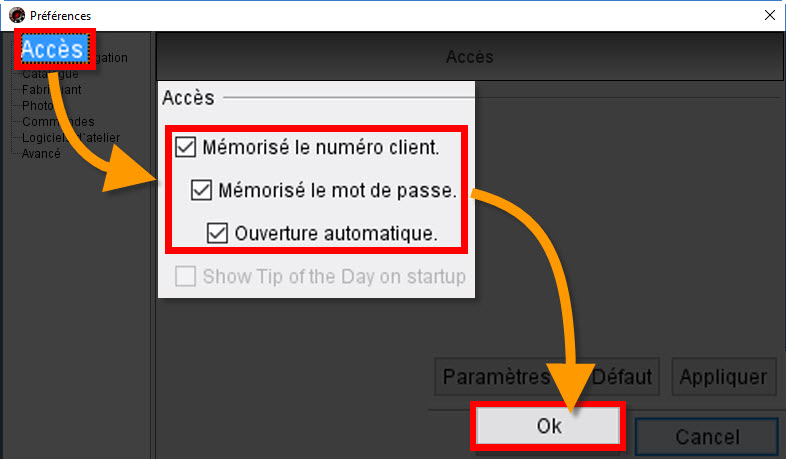
- Dans la section de gauche, cliquez le menu "Accès",
- Dans la section de droite, cochez les cases:
- Mémorisé le numéro client.
- Mémorisé le mot de passe.
- Ouverture automatique.
- Cliquez sur "Ok" pour appliquer les changements et quitter.
Cette configuration est nécessaire pour:
- S'assurer que SpeedDIAL transfère les pièces à GEM-CAR
- Permettre de finaliser la commande dans SpeedDIAL une fois les pièces transférées, autrement les pièces se transfèrent dans GEM-CAR et la commande en cours est effacée dans SpeedDIAL.
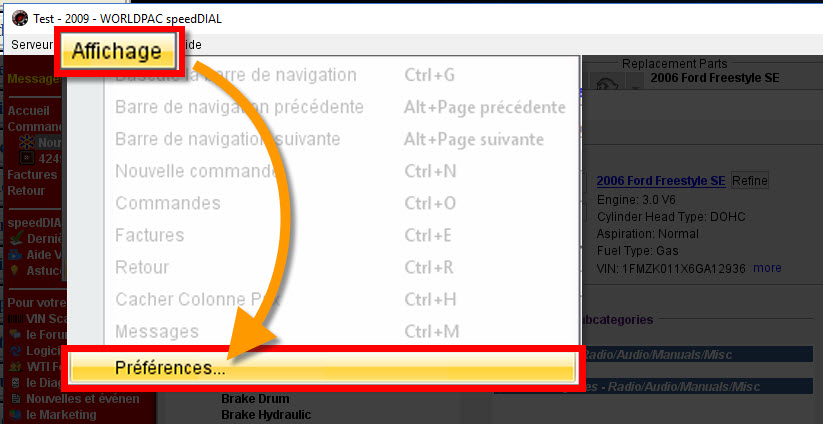
- À partir de la barre de menu, allez à Affichage > Préférences:

- Dans la section de gauche, sélectionnez "Logiciels d'atelier",
- Dans la section de droite, cochez la case:
- Exportation et Commande
- Cliquez sur "Ok" pour appliquer les changements et quitter.

- Cliquez le pour transférer une pièce à GEM-CAR.


